Singurul ghid pentru anunțuri Gmail de care aveți nevoie pentru a vă promova ofertele
Publicat: 2018-03-26O persoană obișnuită petrece în medie 4,1 ore verificându-și e-mailul de serviciu în fiecare zi - adică 20,5 ore pe săptămână! Cu acest timp dedicat e-mailului, este ușor de înțeles de ce anunțurile Gmail pot fi una dintre cele mai bune modalități de a viza clienții potențiali.
Deși generația de clienți potențiali este o modalitate de a intra în căsuța de e-mail a unui prospect, poate fi o provocare pentru multe companii. Anunțurile Gmail oferă o modalitate de a evita nevoia de a convinge clienții potențiali să-și transmită informațiile personale.
Ce sunt reclamele Gmail?
Anunțurile Gmail – cunoscute și sub numele de Anunțuri sponsorizate Gmail, Promoții sponsorizate Gmail și Anunțuri de promovare sponsorizate Gmail – sunt anunțuri interactive, plătite, pe care agenții de publicitate le pot difuza în căsuțele de e-mail ale potențialilor lor. Anunțurile din Gmail sunt afișate în partea de sus a căsuței de e-mail a unui utilizator, în fila de rețele sociale sau de promoții:

Odată ce faceți clic pe orice parte a anunțului, acesta deschide anunțul complet prin e-mail. Extins, anunțul Lyft de mai sus arată la fel ca un e-mail obișnuit cu un subiect, conținut media captivant, opțiunea de a redirecționa mesajul, de a salva mesajul și multe altele. De asemenea, este afișat anunțul din marginea dreaptă care conține același link ca și anunțul complet:
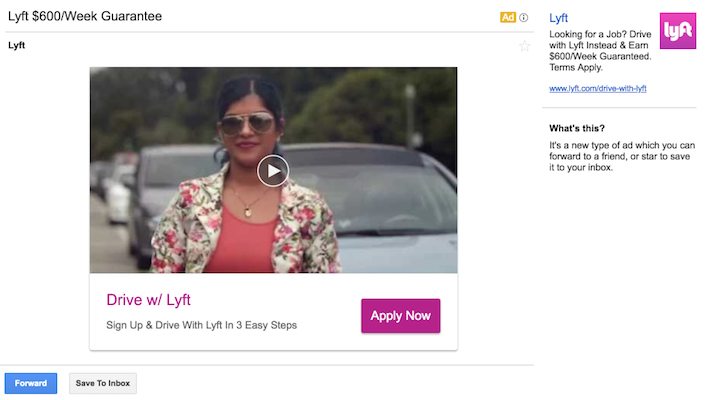
Cum funcționează anunțurile Gmail?
Similar cu un anunț Yahoo Mail, anunțurile din Gmail pot fi:
- Faceți clic pentru o potențială conversie
- Salvat în căsuța de e-mail a utilizatorului (făcând clic pe pictograma stea din partea de sus a e-mailului sau pe butonul „Salvare în căsuța de e-mail” din partea de jos a e-mailului)
- Redirecționat către altcineva (făcând clic pe butonul albastru „Redirecționare” din partea de jos a e-mailului)
- Închis fără a lua nicio măsură
Utilizatorii pot interacționa cu anunțul dvs. Gmail extins în mai multe moduri diferite, în funcție de elementele și aspectul acestuia. Opțiunile includ redarea unui videoclip, completarea unui formular de captare a clienților potențiali, accesarea site-ului dvs. web sau a paginii de destinație post-clic sau pe mobil, clic pentru apelare sau descărcarea unei aplicații.
Google optimizează automat anunțurile Gmail pentru a se asigura că sunt plăcute din punct de vedere estetic oriunde sunt afișate: desktop, mobil sau aplicația Gmail. De exemplu, iată același anunț afișat pe desktop și în aplicația mobilă Gmail:
Prima restrânsă pe desktop: ![]()
Și s-a prăbușit pe mobil: 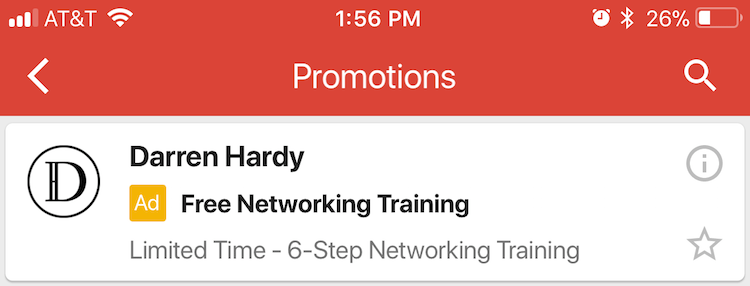
Apoi extins pe desktop: 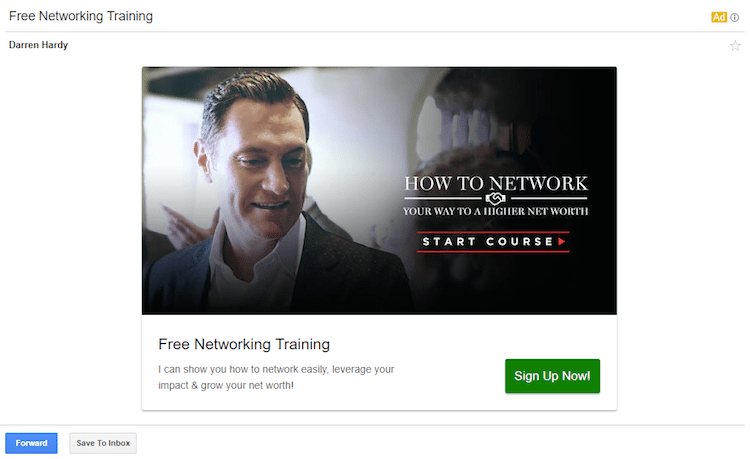
Și extins pe mobil: 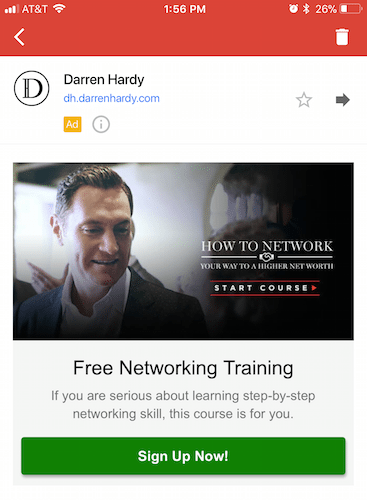
În ambele locații, imaginile au dimensiunile corecte; copia este formatată corespunzător, butoanele CTA sunt poziționate astfel încât să iasă în evidență etc. pentru a oferi spectatorilor o experiență bună de utilizare.
Cum sunteți taxat și opțiunile de direcționare disponibile
Este important să rețineți că anunțurile Gmail sunt anunțuri cu plată pe clic, ceea ce înseamnă că plătiți doar pentru clicul care extinde anunțul dvs. inițial, și nu de fiecare dată când cineva interacționează cu anunțul dvs. extins.
Anunțurile din Gmail folosesc opțiuni obișnuite de direcționare în Rețeaua de display, inclusiv cuvinte cheie către public, segmente de public din piață, date demografice, segmente de public similare, direcționare automată, remarketing, potrivire către clienți și evenimente de viață.
Cele mai bune practici pentru anunțuri Gmail
1. Promovați o ofertă de vârf
Utilizatorii Gmail care văd anunțurile se află, de obicei, în partea de sus a pâlniei dvs. de marketing, probabil în stadiul de conștientizare sau de evaluare. Pentru a-i atrage, trebuie să recunoașteți că probabil că au o familiaritate minimă cu marca și produsul dvs. În plus, deoarece nu te-au căutat (cum este cazul anunțurilor de căutare plătite), probabil că au puțină sau deloc intenția de a cumpăra.
Întrucât clienții dvs. potențiali nu sunt pregătiți să facă o achiziție, anunțul dvs. ar trebui să se concentreze pe oferirea de conținut gratuit sau pe colectarea de informații despre clienți potențiali, cum ar fi o adresă de e-mail pentru a începe să le trimită e-mailuri reale . Un webinar educațional cu un formular de înregistrare sau un PDF cu încadrare este o idee grozavă pentru a dezvolta potențiale în continuare.
2. Profită de concurenții tăi
Una dintre cele mai mari provocări ale publicității pe Gmail este să știi dacă țintiți cel mai bun public. Strategia de cucerire a concurenților – folosind domeniile concurenților ca metodă de direcționare – este excelentă pentru a vă ajusta direcționarea. Acest lucru permite afișarea anunțurilor dvs. ori de câte ori un utilizator Gmail primește un e-mail de la unul dintre concurenții dvs. În cele din urmă, acest lucru ajută la atragerea unui public care este probabil să fie foarte interesat de produsul sau serviciul dvs.
De exemplu, Hanapin Marketing a încărcat o listă cu cele mai apropiate domenii ale concurenței și a înregistrat rate de clic de până la 33%.
3. Proiectați anunțul extins ca pe o pagină de destinație post-clic
Acestea sunt cuvintele exacte ale Google. Pentru a face acest lucru, trebuie să vă concentrați pe câteva elemente cheie și pe cele mai bune practici de proiectare:
- Copiere: copia din anunțul restrâns ar trebui să apară vizibil pe anunțul extins. Ar trebui să fie direct și la obiect, dar și să evidențieze propunerea ta de valoare unică, astfel încât spectatorii să știe exact care sunt beneficiile ofertei tale și ce câștigă aceștia făcând clic.
- Culoarea îndemnului: îndemnul dvs. trebuie să apară din anunț pentru a capta atenția utilizatorului și pentru a-l convinge să convertească. Aceasta înseamnă că butonul dvs. ar trebui să contrasteze cu restul anunțului.
- Copie CTA: în loc să scrieți o copie vagă, cum ar fi „Trimiteți”, „Înscrieți-vă” sau „Descărcați”, utilizați o copie personalizată, atrăgătoare, cum ar fi „Îmbunătățiți rentabilitatea investiției” sau „Vreau sfaturile gratuite pentru Google Ads”.
- Imagini: evitați să folosiți fotografii de stoc brânzoase, fotografii prea mici pentru a înțelege contextul sau fotografii prea colorate. În schimb, optează pentru fotografii cu eroi sau infografice, care îi vor ajuta pe vizitatori să înțeleagă mai bine valoarea ofertei tale. Pentru mai multe informații, consultați ghidul pentru selectarea celor mai bune fotografii de stoc.
Exemple de anunțuri Gmail
Exemplele de mai jos demonstrează cele mai bune practici enumerate mai sus. Iată unul de la Walmart - mai întâi prăbușit, apoi extins:
![]()
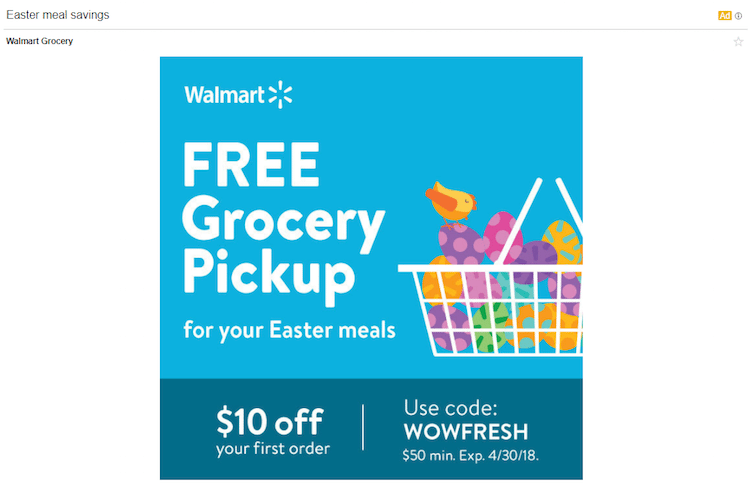

În timp ce majoritatea mesajelor reclamelor sunt consecvente, există o piesă critică care este destul de diferită. Anunțul restrâns promovează un minim de 35 USD, în timp ce anunțul extins promovează un minim de 50 USD. Detalii de acest fel ar putea descuraja clienții potențiali să facă clic și să răscumpere oferta dvs. În plus, nu există niciun buton CTA proeminent pe anunțul extins, care ar putea reduce rata de clic.
Acest anunț de investiții Rule One include o copie potrivită în ambele locuri:
![]()
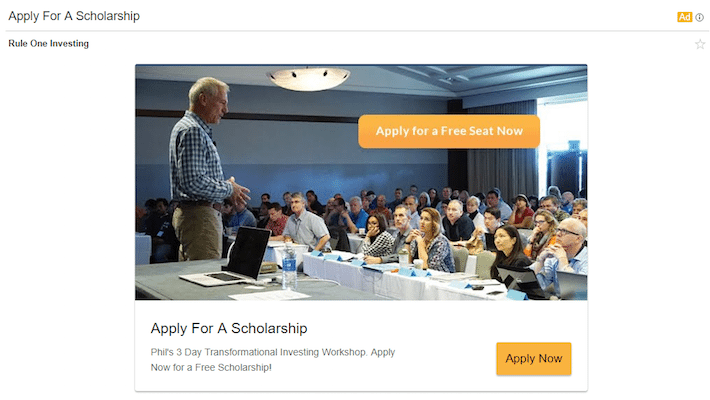
Atât titlurile, cât și descrierile sunt aceleași. De asemenea, toată copia este directă și evidențiază UVP, astfel încât destinatarii să știe exact ce vor câștiga luând măsuri: o șansă pentru un loc gratuit la Atelierul de 3 zile de investiții transformaționale.
Culoarea și copierea butonului CTA sunt, de asemenea, optimizate. Portocaliul iese în evidență pe fundal, iar „Solicitați un loc gratuit acum” este descriptiv și convingător. În plus, în loc să arate o fotografie de stoc generică, este afișată o imagine a atelierului pentru a oferi clienților potențiali o idee despre cum va fi acesta.
Serviciul de livrare a truselor de masă al Martha Stewart, Martha & Marley Spoon, folosește superb imaginile în anunțul lor extins:
![]()
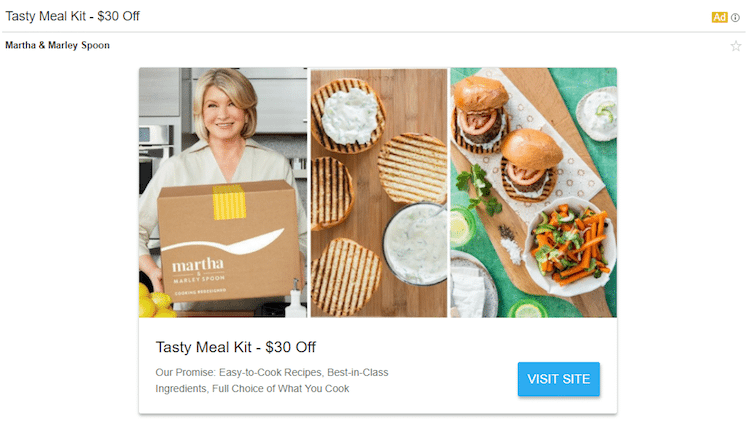
Prima imagine arată cum arată pachetul când este livrat (deși acest lucru ar putea fi mai eficient dacă un client îl ținea), a doua arată etapa de pregătire a mesei, iar a treia arată produsul final.
Copia publicitară restrânsă și extinsă este aceeași, inclusiv o promovare atrăgătoare și un UVP clar definit. Butonul albastru CTA iese în evidență deoarece nu există un alt albastru prezent; cu toate acestea, copia ar putea fi mai personalizată și mai persuasivă pentru a încuraja mai multe clicuri.
Iată un alt anunț cu un UVP foarte clar, care oferă clienților potențiali posibilitatea de a „efectua rapid examene, de a depune fără probleme cereri VSP și de a crea estimări ușoare pentru clienți”, atât restrâns, cât și extins:
![]()
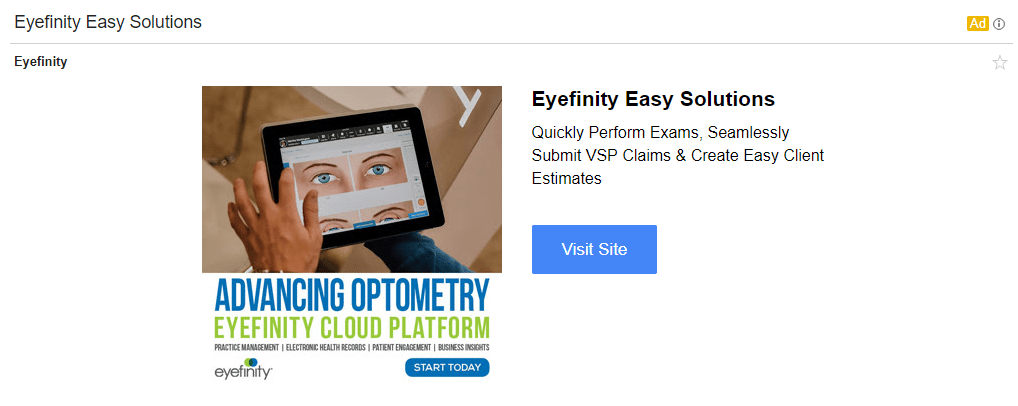
În cele din urmă, acest exemplu de anunț mobil demonstrează opțiunea de clic pentru apelare mobil:
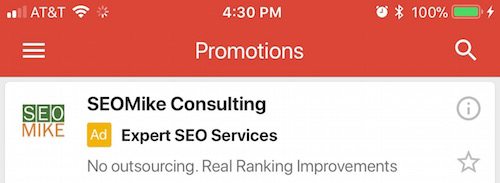
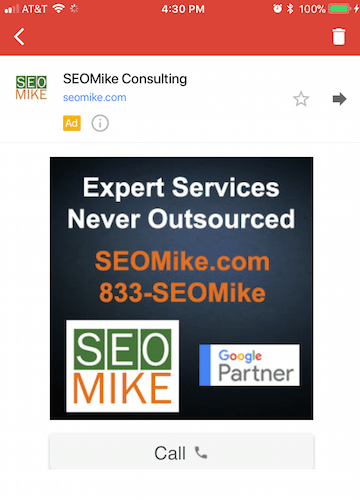
Când clienții potențiali fac clic pe butonul „Apelați” din partea de jos a anunțului, le permite automat să contacteze serviciul pentru clienți, oferind o experiență optimă de utilizare.
Cum se creează reclame pe Gmail
Gmail permite crearea de anunțuri numai în noua experiență Google Ads. Cu condiția să aveți acces, există două moduri de a crea anunțuri Gmail:
- Creați: încărcați elementele dvs. de text, imagine și video. Apoi, Google vă va optimiza reclamele pentru dvs.
- Încărcați: proiectați un anunț cu o singură imagine sau HTML complet personalizat și încărcați-l printr-un fișier zip care conține un fișier html, imagini, o imagine de anunț restrânsă și un fișier teaser.txt.
Crea
- Conectați-vă la contul dvs. Google Ads.
- Alegeți „Campanii în Rețeaua de display” din navigare.
- În meniul pentru pagini din stânga, faceți clic pe „Anunțuri și extensii”.
- Faceți clic pe butonul albastru plus.
- Selectați „Anunț Gmail”.
- Furnizați informațiile necesare pentru ca Google să vă creeze anunțul.
Încărcați
- Conectați-vă la contul dvs. Google Ads.
- Alegeți „Campanii în Rețeaua de display” din navigare.
- În meniul pentru pagini din stânga, faceți clic pe „Anunțuri și extensii”.
- Faceți clic pe butonul albastru plus.
- Selectați „Încărcați anunțuri Gmail” sau selectați Încărcați anunțuri grafice, apoi selectați o campanie Gmail.
- Furnizați informațiile necesare pentru a vă crea anunțul.
Specificații pentru anunțuri Gmail
Specificațiile anunțului restrânse
Toate anunțurile Gmail au aceleași specificații pentru anunțuri restrânse:
- Logo: Dimensiune minimă: 144px x 144px; Dimensiune maximă: 150KB; Raport de aspect 1:1
- Numele companiei: până la 20 de caractere (trebuie să fie numele recunoscut al agentului de publicitate)
- Titlu: până la 25 de caractere
- Descriere: Până la 90 de caractere
- Adresa URL afișată: până la 255 de caractere
- Adresa URL finală: fără limită de caractere
Specificații extinse pentru anunțuri
Specificațiile extinse ale anunțurilor diferă în funcție de faptul dacă creați sau încărcați un anunț.
Crearea
- Titlu: până la 25 de caractere
- Descriere: Până la 90 de caractere
- Numele companiei: până la 20 de caractere
- Buton CTA: Până la 15 caractere
- Logo: dimensiune minimă de 144px x 144px; Dimensiunea maximă de 150KB (1MB pentru imaginea antet și imaginea de marketing); Raport de aspect de 1:1
- Imagini: raport de aspect de 1:1; Dimensiune minimă de 300px x 300px; sau link video YouTube cu dimensiunea miniaturii video de 324 x 183.
- Formate de imagine acceptate: JPEG, JPG, PNG, GIF (neanimat)
Încărcare
- Încărcarea imaginii: [300px până la 650px] x [300px până la 1000px]
- Formate de imagine acceptate: JPEG, JPG, PNG, GIF (neanimat)
- Dimensiunea maximă a imaginii: 1 MB
Notă: Ghidul cu specificațiile de publicitate digitală Instapage conține aceste specificații publicitare și multe altele. Include tot ce aveți nevoie într-un singur loc - dimensiuni, formate de fișiere, exemple și multe altele.
Concluzie
Anunțurile Gmail sunt o modalitate extrem de eficientă de a interacționa cu un public vizat dincolo de eforturile tale tradiționale de căutare, deoarece vă permit să ajungeți la clienți potențiali în care își petrec o mare parte din timp: căsuța de e-mail.
Pentru a crea cel mai optimizat anunț Gmail, consultați manualul cu specificațiile de publicitate digitală Instapage pentru cele mai actualizate specificații pentru anunțuri și opțiuni de direcționare. Apoi asigurați-vă că vă finalizați campania publicitară oferind o pagină de destinație post-clic optimă, de la anunț la pagina de destinație post-clic, cu Instapage — cea mai robustă platformă de optimizare post-clic.
